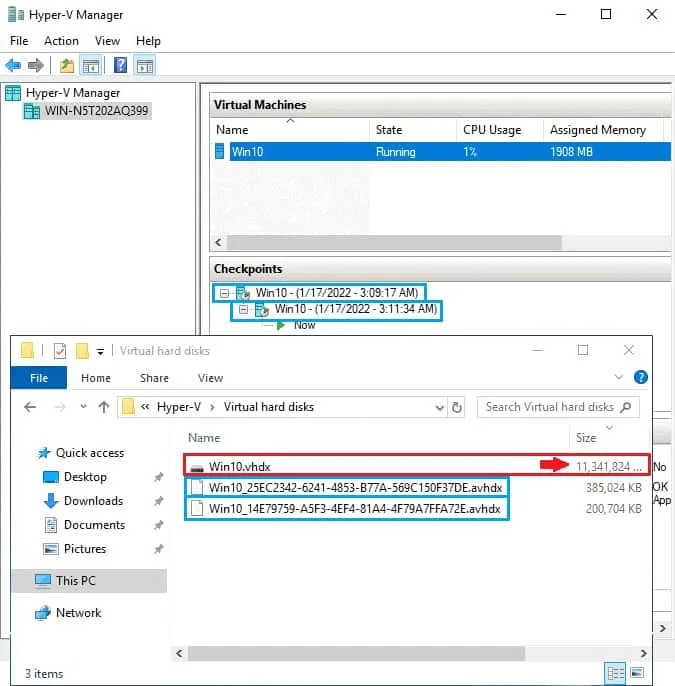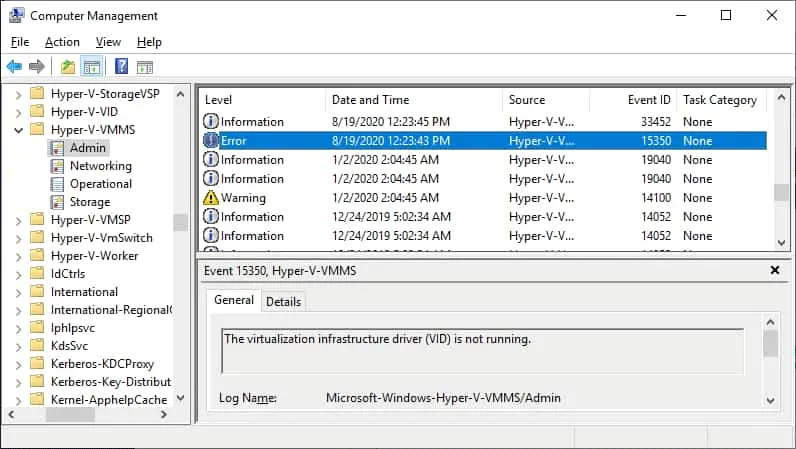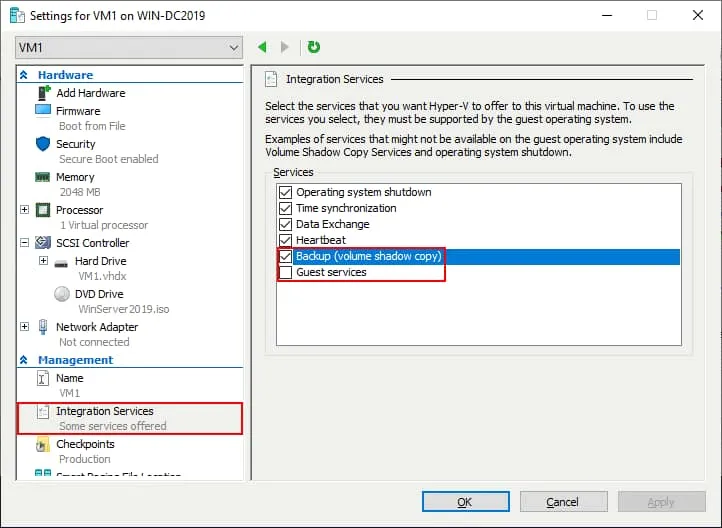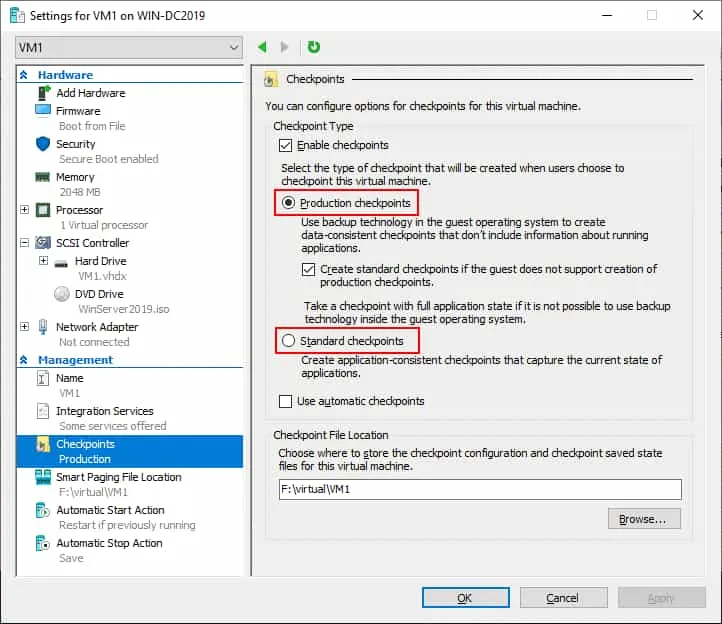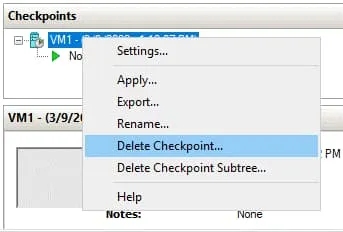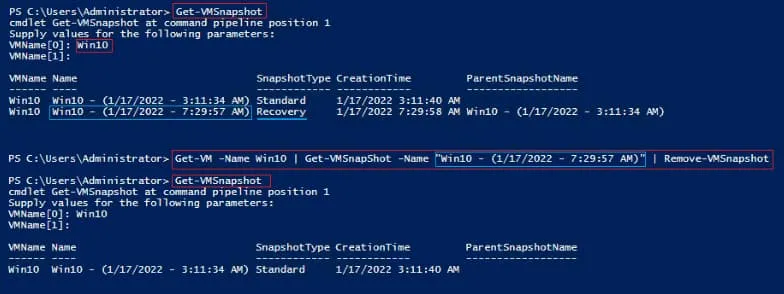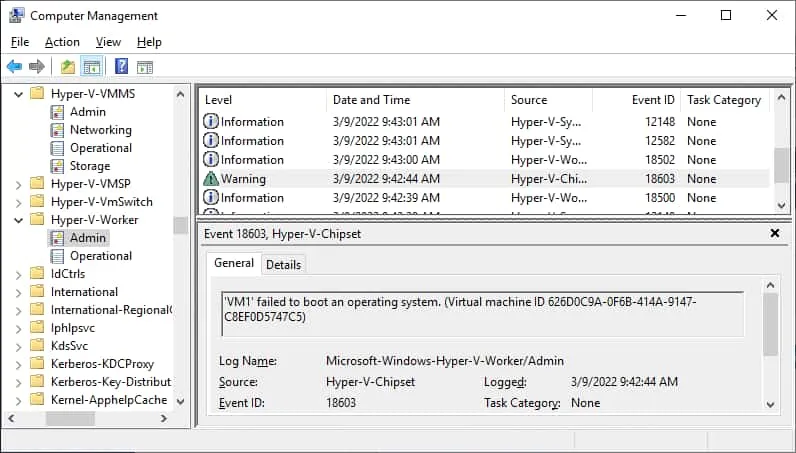A possible error when working with Microsoft Hyper-V checkpoints is the Hyper-V checkpoint operation failed error and other similar errors. Read this blog post to learn about the possible reasons for this error and the cleanup methods available to fix checkpoint errors.
Kurzer Überblick über Hyper-V Checkpoints
Ein Hyper-V-Checkpoint ist eine Funktion, die es Ihnen ermöglicht, den Zustand einer virtuellen Maschine zu speichern, indem ein differenzierender virtueller Datenträger erstellt wird. Alle Änderungen an einem virtuellen Datenträger (dh geänderte Blöcke) werden in einer .AVHDX-Checkpointdatei aufgezeichnet, anstatt in die übergeordnete .VHDX-Datei geschrieben zu werden. Sie können eine Kette von Checkpoints erstellen, und es werden mehrere verknüpfte .AVHDX-Dateien im entsprechenden VM-Ordner erstellt. Es gibt zwei Arten von Checkpoints:
- Standard-Checkpoints sind absturzkonsistent. Sie speichern den Disketten- und Speicherzustand der VM.
- Produktions-Checkpoints sind anwendungsconsistent. Der Volume Shadow Copy Service (VSS) und die Hyper-V-Integration Services werden verwendet, um den Dateisystemzustand einzufrieren, um Fehler beim Schreiben von Daten in geöffnete Dateien zu vermeiden.
Hinweis: Lesen Sie diesen Blog-Beitrag über Hyper-V-Checkpoints für weitere Informationen.
Behebung häufiger Probleme bei fehlgeschlagenen Hyper-V-Checkpoint-Operationen
Hier sind einige Fehlermeldungen, die auftreten können, wenn Sie versuchen, einen Hyper-V-Checkpoint zu erstellen:
- Hyper-V-Checkpoint-Operation fehlgeschlagen
- Checkpoint-Operation konnte nicht initiiert werden
- Automatische Erstellung des virtuellen Festplattenlaufwerks nicht möglich
- Allgemeiner Zugriff verweigert
Die häufigste Ursache für diese Fehlermeldungen ist, dass falsche Datei- und Ordnerberechtigungen festgelegt wurden. Dieses Problem kann in den folgenden Situationen auftreten:
- Berechtigungen für den Snapshot-Ordner sind falsch.
- A VM was improperly moved from another Hyper-V host, and correct permissions were not set.
- Hyper-V muss neu gestartet werden.
Um die Ursache des Fehlers zu verstehen und zu beheben, können Sie Folgendes tun:
- Berechtigungen überprüfen
- Protokolle überprüfen
- Integration Services-Einstellungen überprüfen
- Checkpoint-Typ ändern
Lassen Sie uns jeden Punkt genauer betrachten.
Berechtigungen überprüfen
Sie können eine laufende Hyper-V-VM mit Checkpoints im folgenden Screenshot sehen. AVHDX-Virtualisierungsdateien werden erstellt, wenn Sie Checkpoints erstellen. In diesem Beispiel werden die Virtualisierungsdateien im D:\Hyper-V\Virtual Hard Disks-Ordner gespeichert. Sie müssen sicherstellen, dass ausreichende Berechtigungen vorhanden sind, um auf die benötigten Daten von Hyper-V aus zuzugreifen.
Das Systemkonto, unter dem Hyper-V ausgeführt wird, muss Lese- und Schreibberechtigungen für den Ordner enthalten, der die virtuellen Festplatten und Snapshot-Dateien enthält. Wenn Sie anstelle eines Benutzer- oder Gruppennamens einen Bezeichner in den Ordner-Eigenschaften sehen, können die Berechtigungen falsch sein. Wenn die Berechtigungen korrekt sind, überprüfen Sie, ob ausreichend freier Speicherplatz vorhanden ist, um Operationen mit Hyper-V-Checkpoints durchzuführen.
Protokolle überprüfen
Die allgemeine Empfehlung zur Behebung verschiedener Hyper-V-Fehler besteht darin, die Ereignisanzeige-Protokolldateien zu überprüfen. In der Ereignisanzeige finden Sie detailliertere Informationen zu Fehlern als im Hyper-V-Manager.
Um die Protokolle anzuzeigen, öffnen Sie Computerverwaltung und gehen Sie zu Systemtools > Ereignisanzeige > Anwendungen und Dienste > Microsoft > Windows > Hyper-V VMMS.
Überprüfen Sie die Einstellungen der Integration Services
Versuchen Sie die folgenden Schritte, um das Problem zu beheben:
- Stellen Sie sicher, dass die Hyper-V-Integration Services im Gastbetriebssystem (OS) installiert sind.
- Öffnen Sie die VM-Einstellungen.
- Klicken Sie im Abschnitt Verwaltung auf Integration Services.
- Wählen Sie die Option Sicherung (Volumenprüfpunkt) aus bzw. aufheben. Die abgewählte Option wird für crashkonsistente Prüfpunkte verwendet, und die ausgewählte Option wird für anwendungsbezogene Prüfpunkte verwendet (das VSS-Signal wird an ein Gast-OS übergeben). Wenn ein Problem mit dem VSS-Writer besteht, kann das Deaktivieren dieser Option hilfreich sein. Wählen Sie die Option Gastdienste aus.
Wenn das Abwählen der Option Sicherung (Volumenprüfpunkt) dazu geführt hat, dass Sie einen Prüfpunkt ohne Fehler erstellen konnten, wird empfohlen, diese Option nach Abschluss des Erstellens des Prüfpunkts erneut auszuwählen.
Ändern Sie den Prüfpunkttyp
Standardmäßig werden in Hyper-V Produktionsprüfpunkte verwendet. Wenn der Fehler Hyper-V-Prüfpunktvorgang fehlgeschlagen angezeigt wird, versuchen Sie, den Prüfpunkttyp in Standardprüfpunkte zu ändern.
- Öffnen Sie die VM-Einstellungen.
- Klicken Sie im Abschnitt Verwaltung auf Prüfpunkte.
- Ändern Sie den Prüfpunkttyp, indem Sie die entsprechende Option auswählen (ändern Sie Produktion Prüfpunkte in Standard Prüfpunkte).
Bearbeitung nicht möglich, da Überprüfungspunkte vorhanden sind
Der Fehler Bearbeitung ist nicht möglich, da Überprüfungspunkte vorhanden sind kann auftreten, wenn Sie versuchen, die virtuellen Festplatteneinstellungen einer VM in Hyper-V zu bearbeiten. Wenn eine virtuelle Festplatte Überprüfungspunkte hat, können Sie keine virtuellen Festplattenoperationen durchführen, wie z.B. das Erweitern einer virtuellen Festplatte. Möglicherweise können Sie auch diese VM-Einstellungen nicht bearbeiten, weil eine VM läuft und Dateien verwendet werden.
Mögliche Lösungen, um den Fehler Bearbeitung ist nicht möglich, da Überprüfungspunkte für diese VM vorhanden sind zu beheben:
- Fahren Sie die VM herunter und entfernen Sie (oder konsolidieren Sie) Schnappschüsse.
- Es kann erforderlich sein, Produktionsüberprüfungspunkte für die VM zu deaktivieren.
- Wenn ein Schnappschuss von Hyper-V-Backup-Software erstellt wurde, versuchen Sie, diesen verbleibenden Sicherungspunkt in PowerShell zu löschen:
Get-VMSnapshot -ComputerName “HyperVHostName” -VMName “VMWithLingeringBackupCheckpoint” | Remove-VMSnapshot
Im nächsten Abschnitt erläutern wir die Art des Fehlers Hyper-V Überprüfungspunktoperation fehlgeschlagen, wenn er nach dem Ausführen von Hyper-V-VM-Backup-Jobs auftritt, sowie Methoden zur Behebung dieses Fehlers.
Fehlgeschlagene Sicherung und verbleibende Überprüfungspunkte
Manchmal ist die traditionelle Löschoption für einen Überprüfungspunkt in der Hyper-V-Manager-Schnittstelle nicht verfügbar. Das häufigste Szenario, das dazu führt, ist ein fehlgeschlagener Sicherungsauftrag.
Einige Sicherungslösungen führen diese Schritte zur Durchführung eines Sicherungsauftrags durch:
- Die VM wird in einen gespeicherten schreibgeschützten Zustand versetzt.
- A checkpoint of recovery type is created. This checkpoint will hold the new modifications issued to the VM during the backup process.
- Die Backup-Lösung kopiert die Daten der VM, während sie sich im Nur-Lese-Zustand befindet. Daher kann eine konsistente Kopie der Daten erstellt werden.
- Sobald der Kopiervorgang abgeschlossen ist, wird die Wiederherstellungsdatei checkpoint.AVHDX automatisch mit der Originaldatei der virtuellen Maschine .vhdx zusammengeführt, und der Wiederherstellungspunkt wird gelöscht. Dieser Vorgang wird auch als Bereinigung bezeichnet.
Wenn der Backup-Prozess fehlschlägt, wird der Wiederherstellungspunkt nicht automatisch gelöscht. Er wird zu einem „lingering checkpoint“. Das Löschen dieser Art von Prüfpunkt kann herausfordernd sein, da die Löschoption normalerweise nicht im Hyper-V-Manager verfügbar ist (die Löschen-Option im Menü ist inaktiv).
Wie Sie aufräumen, wenn ein Fehler bei der Hyper-V-Checkpoint-Operation auftritt
In dem zuvor genannten Szenario mit verbleibenden Checkpoints ist die zuverlässigste Methode zum Löschen des Sicherungsprüfpunkts die Verwendung von PowerShell:
- Öffnen Sie das Windows PowerShell als Administrator.
- Erhalten Sie den genauen Namen des Wiederherstellungsprüfpunkts mit dem Befehl Get-VMSnapshot. Geben Sie den VMName ein, wenn Sie dazu aufgefordert werden.
- Führen Sie den Befehl aus Get-VM -Name <VMName> | Get-VMSnapShot -Name <CheckpointName> | Remove-VMSnapshot
- Überprüfen Sie, ob der Wiederherstellungsprüfpunkt erfolgreich gelöscht wurde, mit dem Befehl Get-VMSnapshot
Element nicht gefunden 0x80070490
Ein weiterer Fehler im Zusammenhang mit der Erstellung von Hyper-V-Prüfpunkten ist Konnte keine Checkpoint-Operation initiieren: Element nicht gefunden. (0x80070490).
Wenn dieser Fehler auftritt, können Sie keinen neuen Hyper-V-Sicherungspunkt erstellen. Die Ursache dieses Fehlers können beschädigte Dateiberechtigungen sein, wie oben in diesem Artikel erläutert, oder VSS-Writer-Probleme innerhalb einer VM.
Sie finden Aufzeichnungen über den Fehler bei der Sicherungspunkterstellung im Ereignisprotokoll im Abschnitt Hyper-V-Worker > Admin mit den Ereignis-IDs 3280 und 18012. Ein Beispiel für das Hyper-V-Worker-Admin-Protokollfenster finden Sie im untenstehenden Screenshot:
Überprüfen Sie den Ordner, in dem Ihre VM-Dateien gespeichert sind. Wenn Sie keinen Sicherungsauftrag ausführen, der einen Sicherungspunkt erstellt, aber eine Datei sehen, die wie {VirtualDisk_name}-AutoRecovery.AVHDX aussieht, kann dies bedeuten, dass diese Datei von einem früheren Sicherungsauftrag erstellt wurde, der nicht ordnungsgemäß abgeschlossen wurde. Löschen Sie diese .AVHDX-Datei und versuchen Sie, einen Sicherungspunkt zu erstellen, oder führen Sie den Sicherungsauftrag erneut aus.
Verwenden Sie auch die oben genannten Empfehlungen und überprüfen Sie Ordnerberechtigungen, Sicherungspunktoptionen und Integrationsdienstoptionen, um den Fehler 0x80070490 Element nicht gefunden zu beheben.
Hinweis: Lesen Sie mehr darüber, wie Sie eine in der Start-/Stopp-Zustand steckende Hyper-V-VM deaktivieren.
Zusammenfassung
Häufige Gründe für den Fehler „Hyper-V-Checkpoint-Vorgang fehlgeschlagen“ und ähnliche Checkpoint-bezogene Fehler sind falsche VM-Ordnerberechtigungen, VSS-Probleme und fehlgeschlagene Ausführung von VM-Backup-Jobs bei Verwendung von Drittanbieter-Datenschutzsoftware. Backup-Anwendungen verwenden den speziellen Wiederherstellungs-Checkpoint-Typ als differenzierende virtuelle Festplatte. Der Checkpoint kann jedoch nur über Windows PowerShell gelöscht oder bereinigt werden, wenn der Backup-Vorgang fehlschlägt. Verwenden Sie Hyper-V-Protokolle, um Probleme zu identifizieren und zu beheben.
Checkpoints können Ihre Daten nicht schützen, wenn die ursprüngliche VM beschädigt ist. Backup und Replikation sind entscheidend für den Datenschutz. NAKIVO Backup & Replication ist eine umfassende Datensicherungslösung mit erweiterten Funktionen, die agentenloses Backup, sofortige Wiederherstellung und Notfallwiederherstellung bietet.
Source:
https://www.nakivo.com/blog/fix-hyper-v-checkpoint-operation-failed/